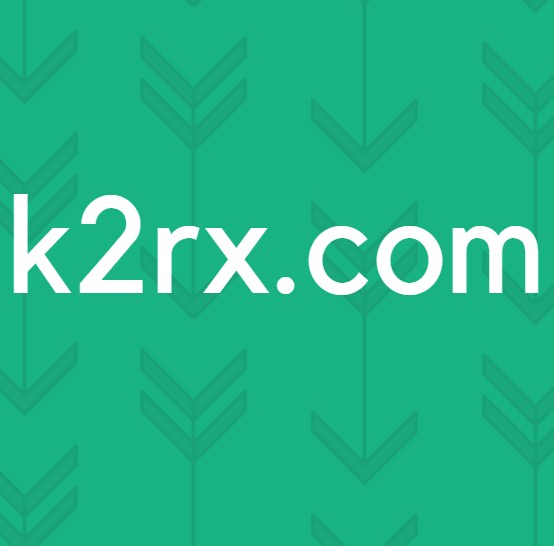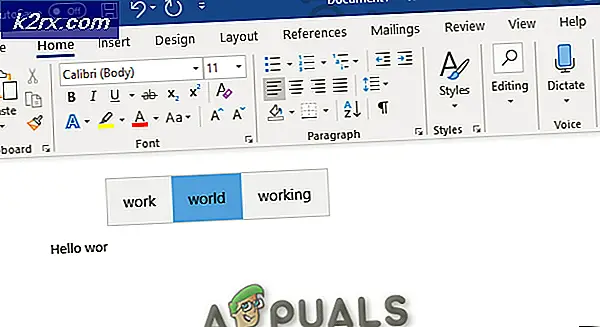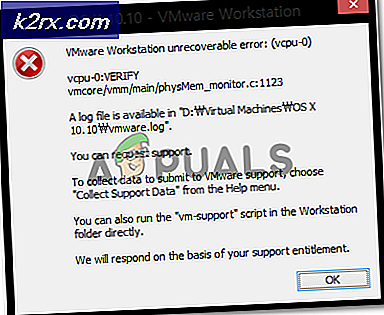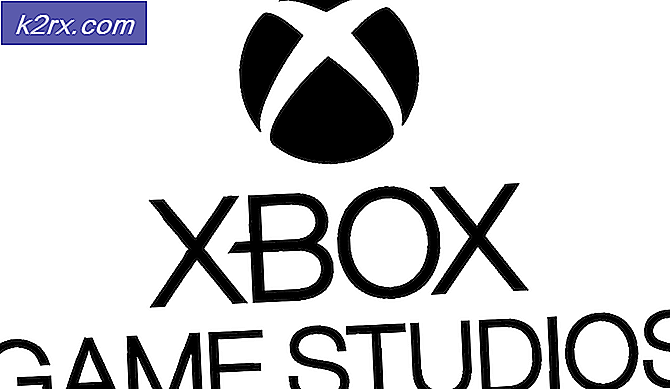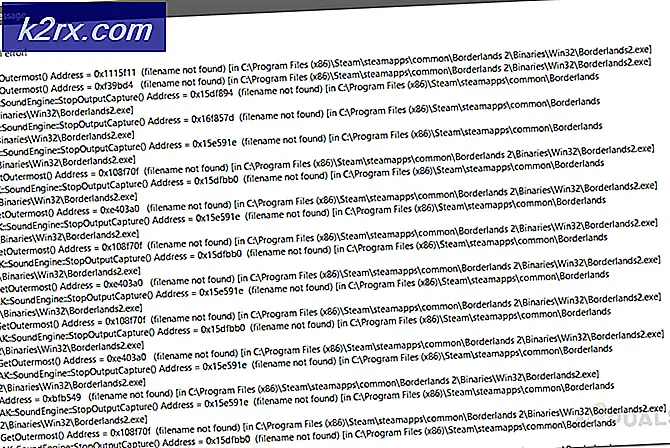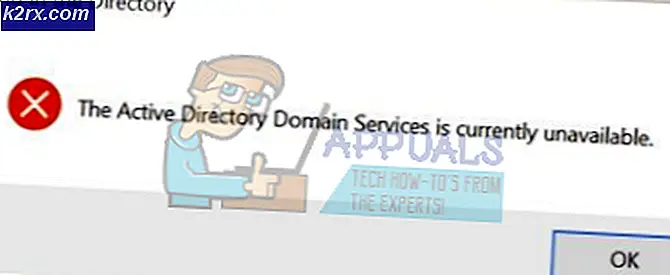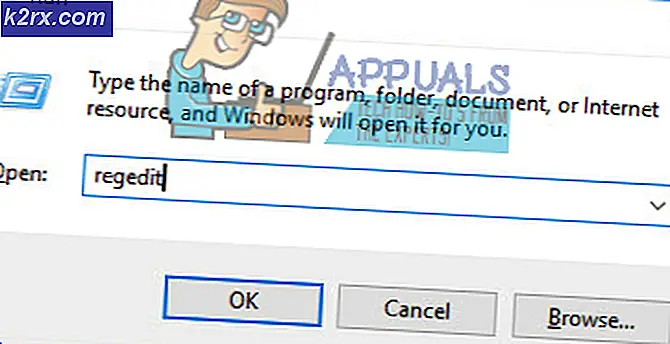Ændre indskriftsskærmbakgrunden på Windows 10
Windows brugere er altid glade for tilpasning s med deres OS. En anden efterspørgsel, som brugere gjorde til Microsoft, var muligheden for at ændre login-skærmbakgrunden i Windows 10. Windows 10 har mange nye funktioner end sin forgænger. En af dem er relateret til baggrundsbilledet på loginskærmen. Windows 8 havde bare en farve som login-baggrunden, men i Windows 10 ændres denne farve til et billede .
Men der er en begrænsning, da baggrundsbilledet på Windows 10 login skærm ikke kan ændres i indstillingerne. Så brugerne har bedt om at denne ting er mulig.
Der er desværre ingen opdatering fra Microsoft, men der er en eller anden måde at ændre farve eller baggrundsbillede på loginskærmen. Så disse trin vil guide dig mod slutningen, og du vil kunne vælge farve eller billede efter dit ønske.
Metode nr. 1: Angiv en farve som login-skærm Baggrund:
Ligesom Windows 8 kan du helt sikkert indstille en flad farve som login-baggrunden i Windows 10, men i det øjemed skal du redigere nogle registreringsindstillinger . Følg trinene herunder for at gøre det.
1) Åbn registryeditoren ved at trykke på Win + R genvejstasten og indtaste regedit i Run Command . Indeks registreringseditor, navigere til systemmappen ved hjælp af hierarkistrukturen nedenfor.
HKEY_LOCAL_MACHINE \ Software \ Policies \ Microsoft \ Windows \ System
Nu skal du oprette en ny DWORD- værdi, der er opkaldt som DisableLogonBackgroundImage ved at højreklikke på det tomme mellemrum i højre rude .
PRO TIP: Hvis problemet er med din computer eller en bærbar computer / notesbog, skal du prøve at bruge Reimage Plus-softwaren, som kan scanne lagrene og udskifte korrupte og manglende filer. Dette virker i de fleste tilfælde, hvor problemet er opstået på grund af systemkorruption. Du kan downloade Reimage Plus ved at klikke herHøjreklik nu på denne DWORD-værdi og vælg ændre . Skift værdidata til 00000001, og tryk derefter på ok bagefter.
Efter denne hele proces vil du være i stand til at indstille en flad farve som baggrund for din login skærm. Du kan tjekke det ved at trykke på Win + L på tastaturet. Du kan også vælge din yndlingsfarve ved at gå til Indstillinger og slukke for automatisk Vælg en accentfarve .
Metode # 2: Indstil et brugerdefineret baggrundsbillede som login-skærm Baggrund:
Indstilling af et brugerdefineret baggrundsbillede på login-skærmen er ikke en nem opgave indtil nu, fordi Microsoft ikke har angivet nogen registerhacker med information i denne henseende. Så til dette formål er der et tredjepartsværktøj kaldet Windows 10 Login Background Changer . Det har en simpel grænseflade til at vælge det billede, du vil have som baggrund og resten af den hurtige opgave, det vil gøre i sig selv.
Download Windows 10 Login Background Changer
Efter download den, installer og kør den som administrator og dens brugergrænseflade vil være som i billedet nedenfor. Klik på Gennemse billedet, og vælg det ønskede billede. Når du har valgt billedet, skal du blot klikke på knappen Skift baggrund og det ville indstille billedet som en login-skærm baggrund.
Det er den enkleste metode til at indstille et baggrundsbillede til din login-skærm.
PRO TIP: Hvis problemet er med din computer eller en bærbar computer / notesbog, skal du prøve at bruge Reimage Plus-softwaren, som kan scanne lagrene og udskifte korrupte og manglende filer. Dette virker i de fleste tilfælde, hvor problemet er opstået på grund af systemkorruption. Du kan downloade Reimage Plus ved at klikke her